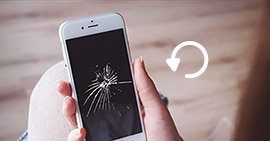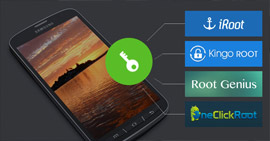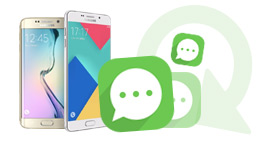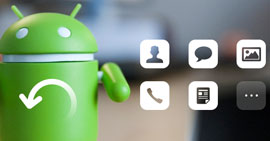Android向け!パターンロックを強制解除する方法
Androidスマホのパターンを忘れたら、どうすればいいですか。この問題を解決するために、このページには、Androidのパターンロックを強制解除する方法をみんなにご紹介いたします。
Androidスマホが勝手に利用されることを防ぐために、パターンロックを設定する人が多いです。しかし、「Androidのパターンがわからなくなった」、「Androidのパターンを忘れてしまった」のようなことで、スマホのロックが解除できなく、重要なデータを紛失したり、大切なメッセージを見逃されたりする状況もあります。実は、こんな時、Androidのパターンロックを強制解除することができます。次、Androidのパターンロックを強制解除する方法をいくつかご紹介いたします。

パターンロック解除
Androidスマホのパターンロックを強制解除する方法
PINコードで解除する
Androidのロック解除パターンを忘れた場合、PINコードでロックを解除できます。
何度もAndroidパターンロックの解除を間違えていると(普通、5回ぐらい間違えると)、画面上にPINコードを入力する画面が出てくるはずです。この時、PINコードを入力すると、気軽にデバイスのロックを解除できます。
Androidロック解除ツールを使う
Androidスマホのロックパターンを解除するために、様々なAndroidロック解除ツールも開発されました。PhoneRescue for Androidは初期化せず、重要なデータを失わないで、様々な画面ロックを解除できるので、いろいろなツールの中から抜きん出てきます。もし、Androidパターンを忘れたら、このソフトを使用してAndroidスマホのパターンロックを強制解除できます。使い方は下記のとおりです。
ステップ 1パソコンでこのAndroid パターンロック 強制解除ソフトを開いて、USBケーブルでお使いのAndroidスマホをパソコンと接続してから、「画面ロック解除」アイコンをクリックします。
ステップ 2出た画面で「ロック解除を開始」ボタンをクリックします。
ステップ 3すると、このソフトはAndroidデイバスのデータベースを分析します。分析が終わったら、自動的にAndroidスマホのパターンロックを強制解除できます。
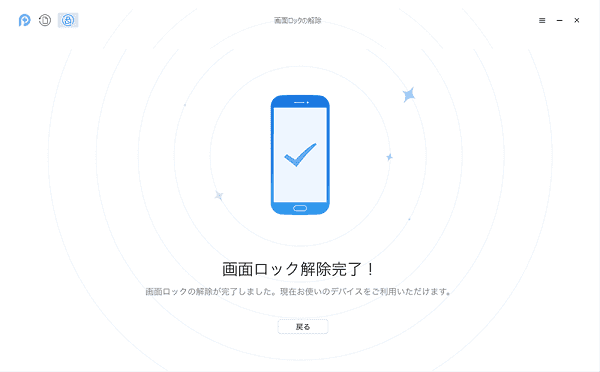
Android パターンロック 強制解除 - PhoneRescue for Android
Androidデバイスマネージャーを使う
ロックされたスマホは下記の条件が満たされている場合、Androidデバイスマネージャーの利用でAndroidパターンロックを強制解除することもできます。
• 電源がオンになっている
• Googleアカウントにログインしている
• ネットワークに接続している
• Google Playでの表示がオンになっている
• 「デバイスを探す」がオンになっている
AndroidデバイスマネージャーでAndroidパターンロックを強制解除する方法も簡単です。下記のとおりです。
ステップ 1PC(あるいはほかのデバイス)のブラウザでAndroidデバイスマネージャーにアクセスします。
ステップ 2パターンロックが解除できないAndroidスマホで登録していたGoogleアカウントとパスワードを入力してログインします。
ステップ 3パターンロックを強制解除したいAndroidスマホを選択して、「ロックとデータ消去を有効にする」あるいは「消去」ボタンをクリックします。
すると、Androidスマホのパターンロックが強制解除されます。しかし、このスマホも強制的に初期化され、すべてのデータを失います。だから、慎重にAndroidデバイスマネージャーを使用してください。
Tips:SAMSUNGスマホを使用する方なら、専門的なFind My Mobileを使用して、Androidパターンロックを強制解除できます。Find My Mobileサイトにアクセスして、Google アカウントにログインすれば、SAMSUNGスマホに新しいパスワードを設定できます。その後、新しいパスワードでスマホにログインできます。
Androidスマホデータのバックアップ&復元
Androidパターンロックの強制解除、あるいはほかの予想外のことでAndroidスマホのデータを失うことが時々あります。だから、念のために、定期的に大事なデータをバックアップしたほうがいいと思います。
Aiseesoft FoneLab for AndroidはAndroidスマホ向けの専門的なデータ 管理 ソフトです。このソフトの「Android バックアップ & データ復元」機能で連絡先、メッセージ、通話履歴、写真、動画、オーディオなどの各種のデータを安全に、選択的にバックアップできます。大切なファイルなら、パスワードを設置してバックアップすることもできます。
Androidスマホをバックアップする手順:
ステップ 1「Android バックアップ & データ復元」機能を選択
Androidパターンロックの強制解除などで大事なデータを失うことを避けるように、お使いのAndroidスマホをパソコンと接続して、このAndroid データ 管理 ソフトをインストール、起動して、「Android バックアップ & データ復元」機能を選択してください。それから、「Android データバックアップ」を選びます。
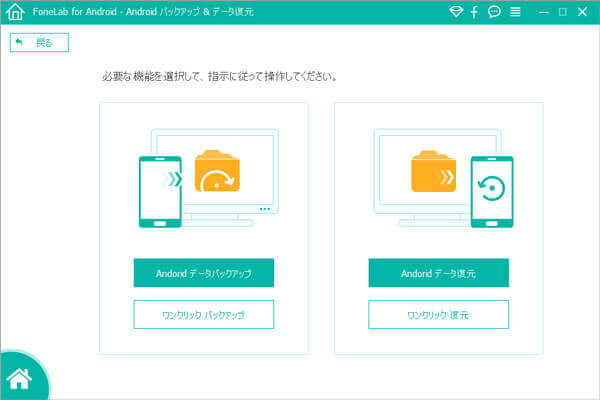
Android パターンロック 強制解除 - 機能を選択
ステップ 2データをバックアップ
すると、出た画面でバックアップしたいデータの種類を自由に選択できます。非常に重要なデータなら、「暗号化バックアップ」にチェックを入れて暗号化してバックアップできます。その後、「開始」ボタンクリックして、保存先を設定して、パソコンにバックアップできます。
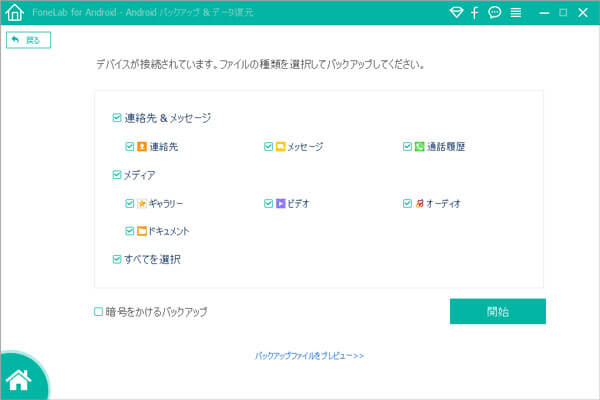
Android パターンロック 強制解除 - データをバックアップ
バックアップが終わったら、バックアップしたファイルがリストに表示されるので、確認できます。
万が一、バックアップをしない場合、Androidパターンロックの強制解除で、データを失ったら、FoneLab for Androidソフトの「Android データ復元」機能を使用して、データを復元できます。間違って削除、OSやRoot化 エラー、デバイス障害/フリーズ、ウイルス攻撃、システム クラッシュなどでのデータ紛失にも対応できます。
以上、Androidのパターンロックを強制解除する方法をみんなにご紹介いたしました。もし、パターンを忘れたら、 上記の方法でロックを解除してみましょう。スマホが初期化の可能性もあるので、事前にぜひ大事なデータをバックアップしてください。また、iPhoneのロックを解除できないなら、iPhoneの画面ロックを解除する方法までご参考ください。
Android パターンロック 解除についてのFAQ
質問1:Androidのパスワード失敗回数制限を無くすことができますか。5回入力失敗すると、30秒内使えなくなります。面倒です。
答え1:残念ですが、この回数設定は変更できません。
質問2:アンドロイド端末のパターンを忘れたので使えなくなります。端末を強制的にリセットしたいです。方法を教えてください。
答え2:電源を切ってから、電源ボタンと音量のマイナスボタンを一緒に押してリカバリーモードに入ってから、音量上/下ボタンで選択メニューを移動させ、wipe data/factory resetを選択して電源ボタンをクリックして確認します。そして続いて出てくるwipe cache partitionを選択して確認します。続きはYesを選んで確認します。すると、スマホは完全リセットして新しいもののようになります。
推薦文章